CAD怎么显示字段的背景?
溜溜自学 室内设计 2022-12-12 浏览:700
大家好,我是小溜,CAD字段背景色的显示在打印时会展现,所以我们在进行图纸打印的时候,如果图纸上有文字,就需要特别进行设置一遍了,那么CAD怎么显示字段的背景?大家可以参考小溜的方法。
工具/软件
硬件型号:华为MateBook D 14
系统版本:Windows7
所需软件:CAD2010
方法/步骤
第1步
在CAD绘图界面,点击“工具”。

第2步
在工具列表中,点击“选项”。
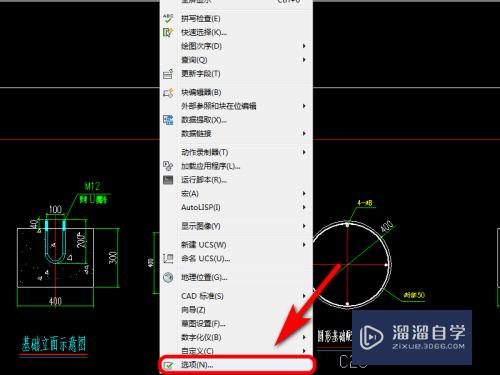
第3步
选项界面,点击“用户系统配置”。
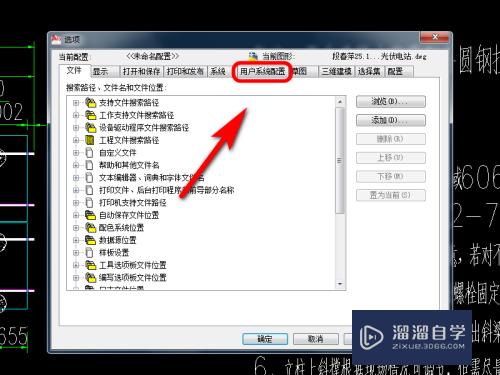
第4步
勾选“显示字段的背景”。
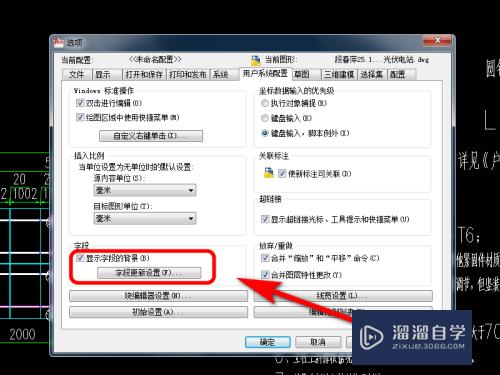
第5步
最后点击“确定”即可。
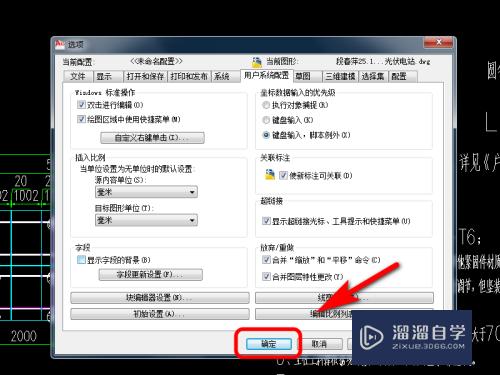
第6步
方法总结:
1、在CAD绘图界面,点击“工具”。
2、在工具列表中,点击“选项”。
3、选项界面,点击“用户系统配置”。
4、勾选“显示字段的背景”。
5、最后点击“确定”即可。

注意/提示
关于“CAD怎么显示字段的背景?”的内容就分享完毕了,希望能解决大家的问题。如果想要提升对软件的熟悉,大家还可以前往观看溜溜自学网免费课程>>
相关文章
距结束 05 天 18 : 18 : 40
距结束 01 天 06 : 18 : 40
首页









